アプリケーションプロファイリング
目的
この記事では、CBW145ACでアプリケーションプロファイリングを設定する手順を説明します。また、初心者のための利点と少しコンテキストを確認します。
このドキュメントの用語に慣れていない場合は、『シスコビジネス:新しい用語の用語集』を参照してください。
該当するデバイス|ソフトウェアバージョン
- 140AC (データシート) | 10.0.1.0 (最新版をダウンロード)
- 141ACM (データシート) | 10.0.1.0 (最新ダウンロード)
- 142ACM(データシート) | 10.0.1.0 (最新ダウンロード)
- 143ACM (データシート) | 10.0.1.0 (最新ダウンロード)
- 240AC (データシート) | 10.0.1.0(最新をダウンロード)
アプリケーションプロファイリングについて知っておくべきことは何ですか。
プロファイリングは、組織ポリシーの適用を可能にする機能のサブセットです。管理者は、トラフィックタイプの照合と優先順位付けを行うことができます。Likeルールは、トラフィックのランク付けまたはドロップの方法に関する決定を行います。Cisco Business Mesh Wirelessシステムは、クライアントとアプリケーションのプロファイリングを特徴としています。ユーザとしてネットワークにアクセスする行為は、情報の交換から始まり、その情報の中にはトラフィックのタイプがあります。ポリシーはトラフィックフローを中断し、フローチャートのようにパスを誘導します。その他のタイプのポリシー機能には、ゲストアクセス、アクセスコントロールリスト、QOSなどがあります。これらの各機能には、それぞれ長所と短所があります。
CBWアプリケーションプロファイリングについて知っておくべきこと
多くのワイヤレスメッシュソリューションでは、アプリケーションプロファイリングなどの機能を省略できます。帯域幅に制限がなければ、この機能の使用例は少なくなります。現実の世界に戻ると、トラフィックタイプの処理方法に関する設定をダイヤルインする必要があります。CBWシリーズは、多くの一般的なアプリケーションを包括的に制御できます。たとえば、Netflixなどのサービスによるストリーミングのスループットを管理します。
アプリケーション・プロファイリングの構成
初級ヘルプ
この切り替えられたセクションでは、初心者向けのヒントを紹介します。
ログイン
プライマリAPのWebユーザインターフェイス(UI)にログインします。これを行うには、Webブラウザを開き、https://ciscobusiness.cisco.comを入力します。続行する前に警告が表示されることがあります。クレデンシャルを入力します。Webブラウザにhttps://[ipaddress](プライマリAPの)と入力して、プライマリAPにアクセスすることもできます。
ツールヒント
ユーザインターフェイスのフィールドに関する質問がある場合は、次のようなツールヒントを確認してください。 ![]()
メインメニューの展開アイコンを見つけられない
画面の左側のメニューに移動します。メニューボタンが表示されない場合は、このアイコンをクリックしてサイドバーメニューを開きます。
シスコビジネスアプリケーション
これらのデバイスには、一部の管理機能をWebユーザインターフェイスと共有するコンパニオンアプリケーションがあります。Webユーザーインターフェイスのすべての機能がアプリで使用できるわけではありません。
よく寄せられる質問(FAQ)
まだ未回答の質問がある場合は、よく寄せられる質問(FAQ)のドキュメントを確認してください。FAQ
手順 1
プライマリアクセスポイントにログインします。
手順 2
メニューボタンが表示されない場合は、画面の左側にあるメニューに移動します 
手順 3
モニタリングメニューは、デバイスにサインインするときにデフォルトでロードされます。代わりに、Wireless Settingsをクリックする必要があります。
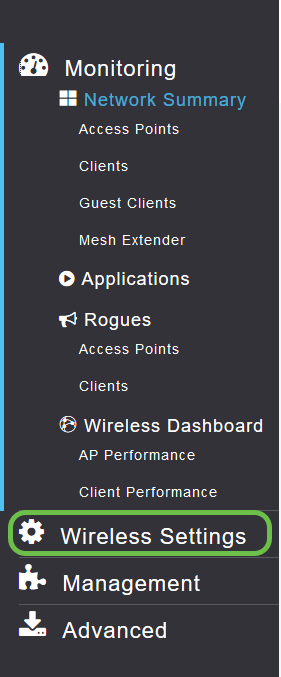
以下は、[ワイヤレス設定]リンクをクリックしたときに表示される内容に似ています。
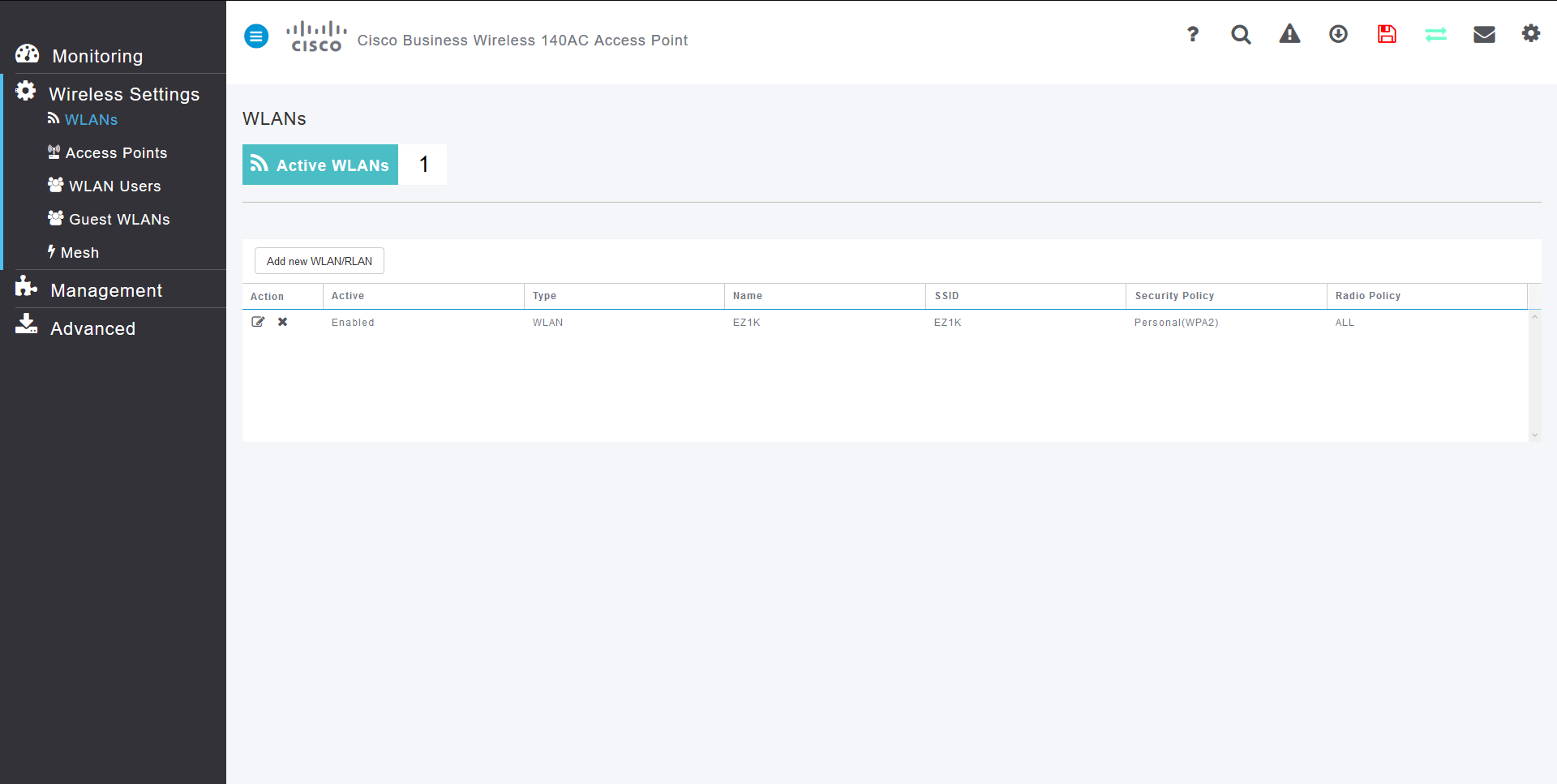
手順 4
アプリケーションを有効にするWireless Local Area Network(WLAN)の左にあるEditアイコンをクリックします。
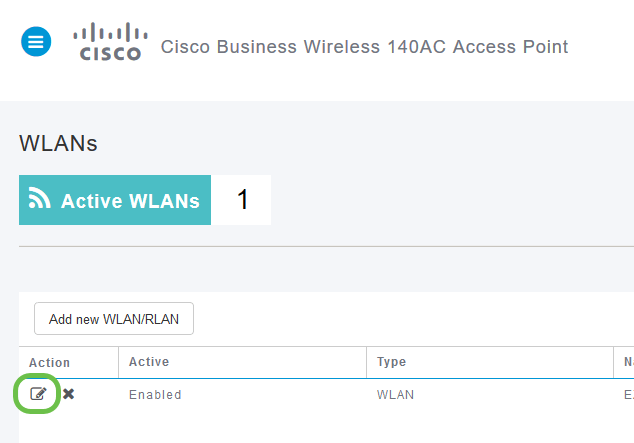
最近デバイスを設定した場合には、Edit WLANページが次のように表示されることがあります。
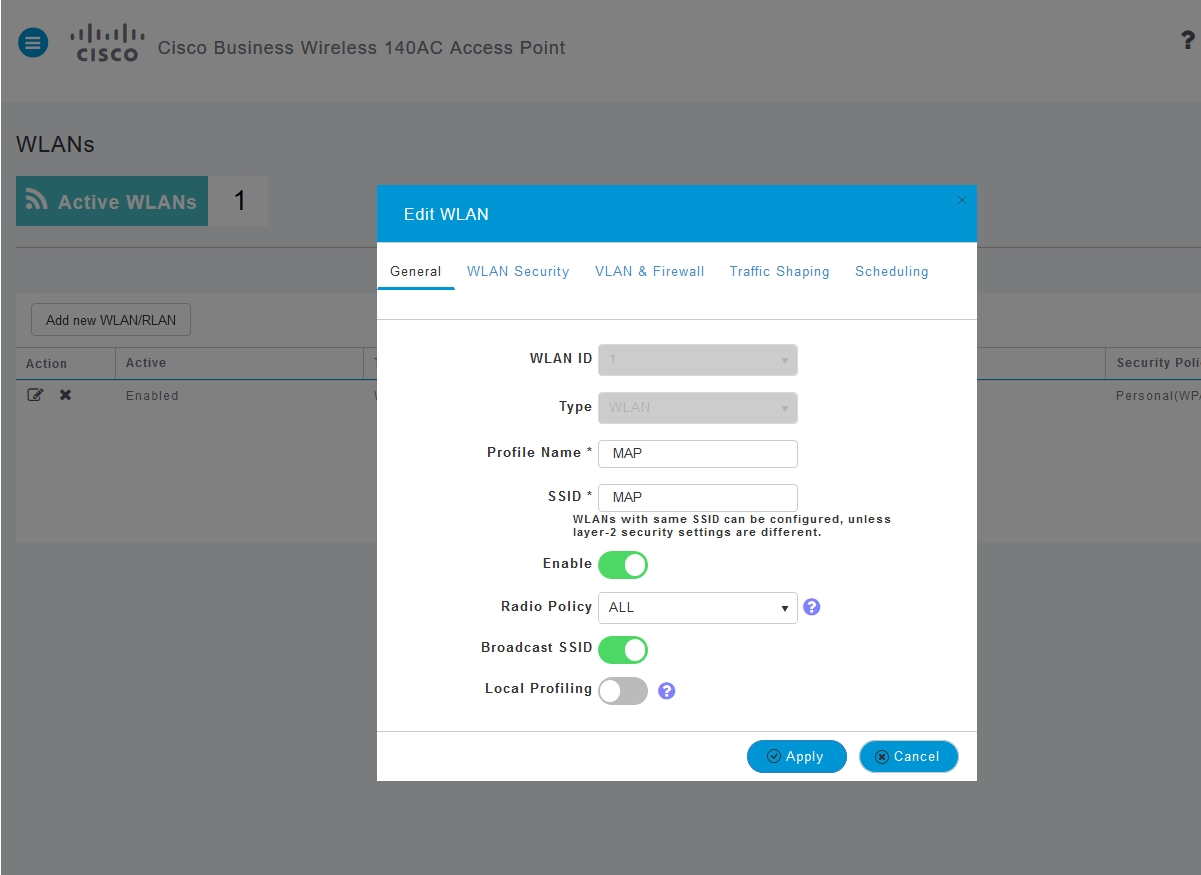
手順 5
Traffic Shapingタブをクリックして、タブに移動します。
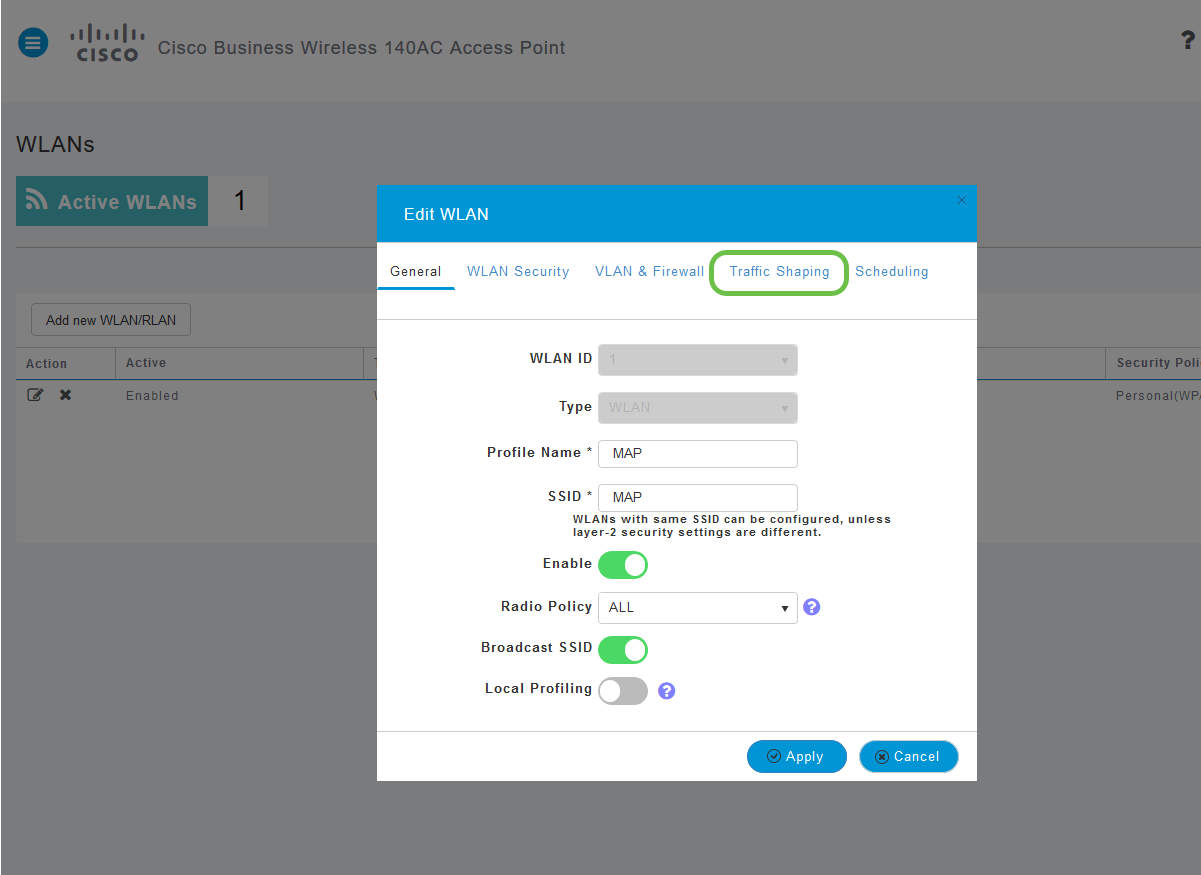
画面は次のように表示されます。
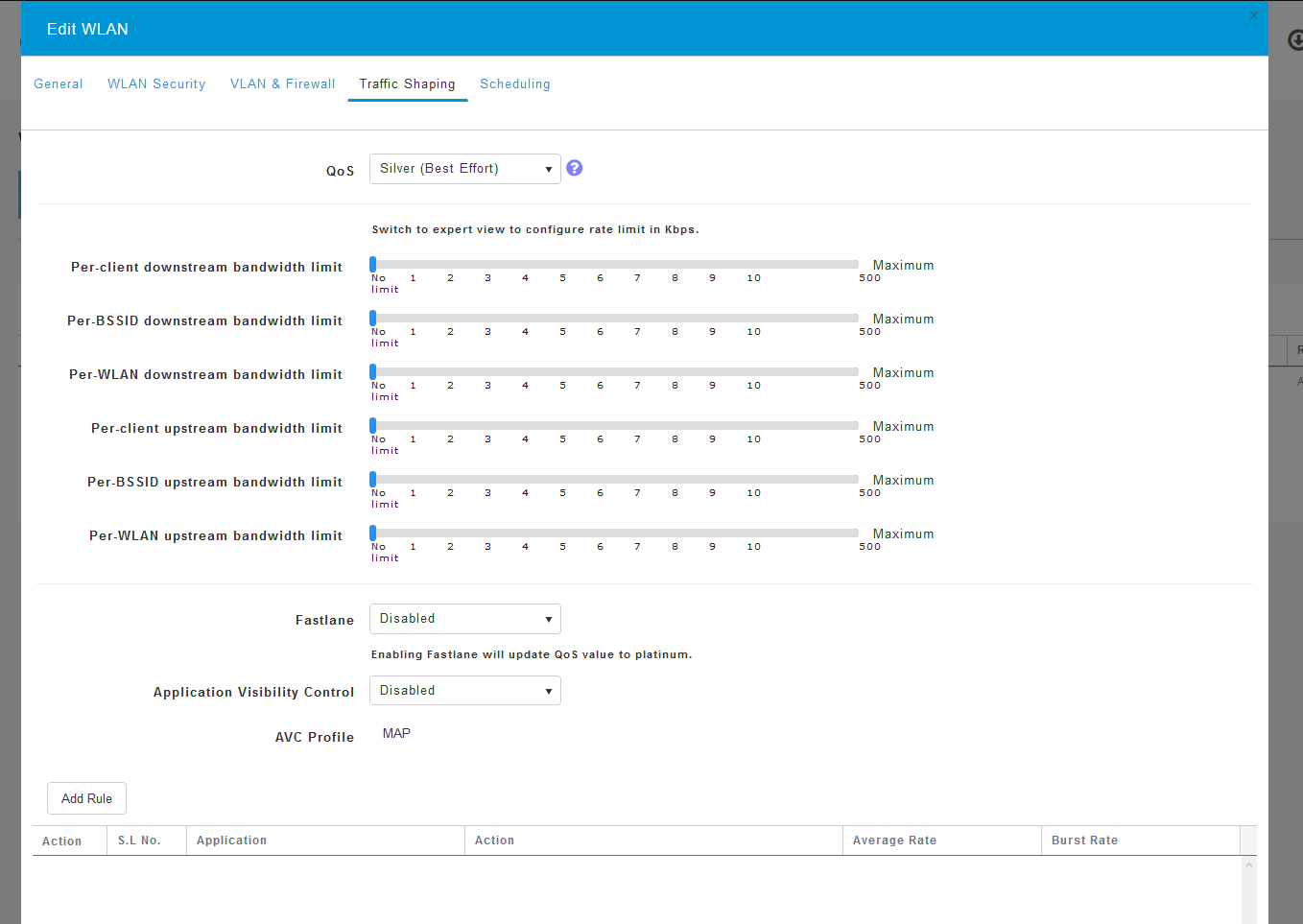
手順 6
ページの下部には、Application Visibility Control機能があります。これは、デフォルトでは無効になっています。ドロップダウンをクリックし、[有効]を選択します。
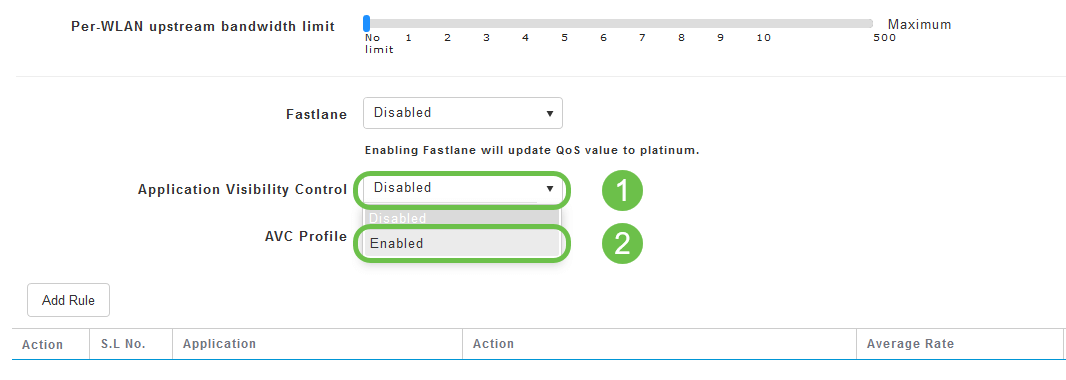
ステップ7
[適用]ボタンをクリックします。
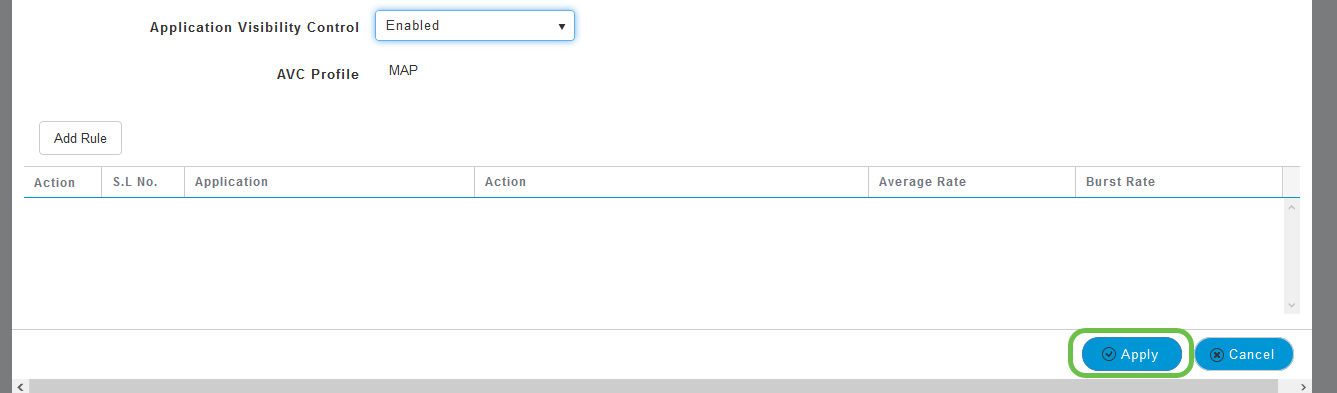
この設定を有効にしないと、機能は動作しません。
手順 8
applyをクリックした後、cancelボタンをクリックしてWLANサブメニューを閉じます。次に、左側のメニューバーのMonitoringメニューをクリックします。可能になったら、アプリケーションメニュー項目をクリックします。
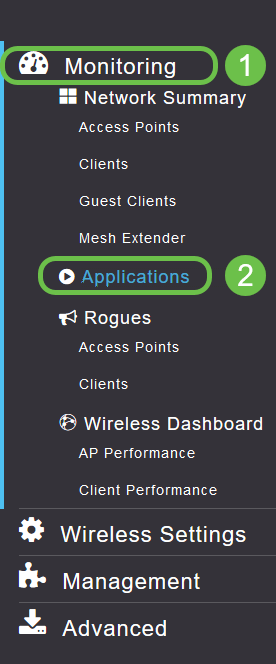
いずれの送信元にもトラフィックがなかった場合、次のようにページは空白になります。
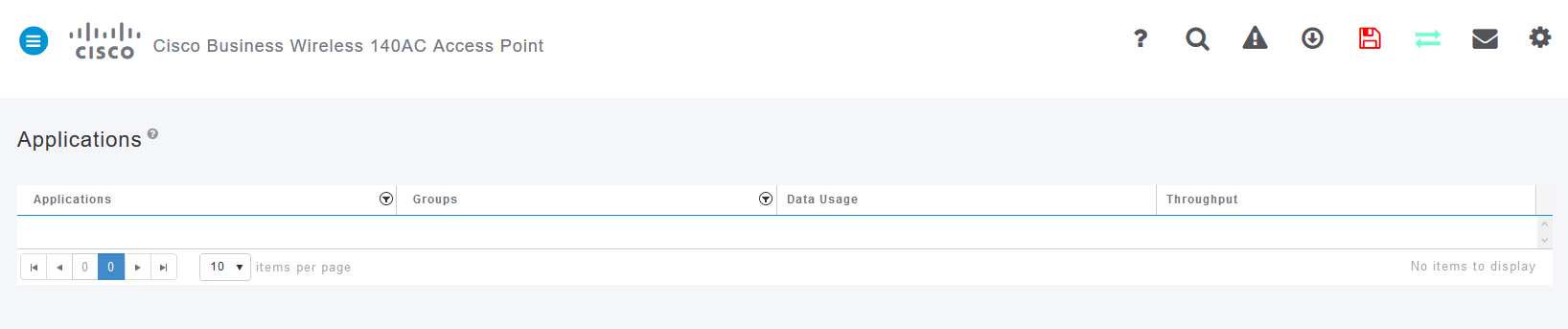
このページには、次の情報が表示されます。
-
アプリケーション:多くの異なるタイプを含む
-
Groups – 並べ替えやすいアプリケーショングループの種類を示します。
-
Data Usage(データ使用量):このサービス全体で使用されるデータ量
-
スループット:アプリケーションが使用する帯域幅の量
タブをクリックすると、大きい順に並べ替えることができます。この並べ替えにより、ネットワークリソースの最大コンシューマを特定できます。
この機能は、WLANリソースを詳細なレベルで管理するために非常に強力です。一般的なグループとアプリケーションタイプの一部を次に示します。リストにはさらに多くの情報が含まれている可能性があります。以下を含みます。
グループと例
-
閲覧
-
例:クライアント固有、SSL
-
-
Email
-
例:Outlook、Secure-pop3
-
-
音声とビデオ
-
例:WebEx、Cisco Spark、
-
-
ビジネスおよび生産性ツール
-
例:Microsoft Office 365、
-
-
バックアップ/ストレージ
-
例:Windows-Azure、
-
-
コンシューマインターネット
-
iCloud、Googleドライブ
-
-
ソーシャルネットワーキング
-
例:Twitter、Facebook
-
-
ソフトウェア アップデート
-
例:Google-Play、IOS
-
-
インスタントメッセージ
-
例:ハングアウト、メッセージ
-
入力すると、ページは次のように表示されます。

各テーブルの見出しをクリックして並べ替えることができます。特に、Data UsageフィールドとThroughputフィールドの場合に便利です。
手順 9
管理するトラフィックのタイプの行をクリックします。
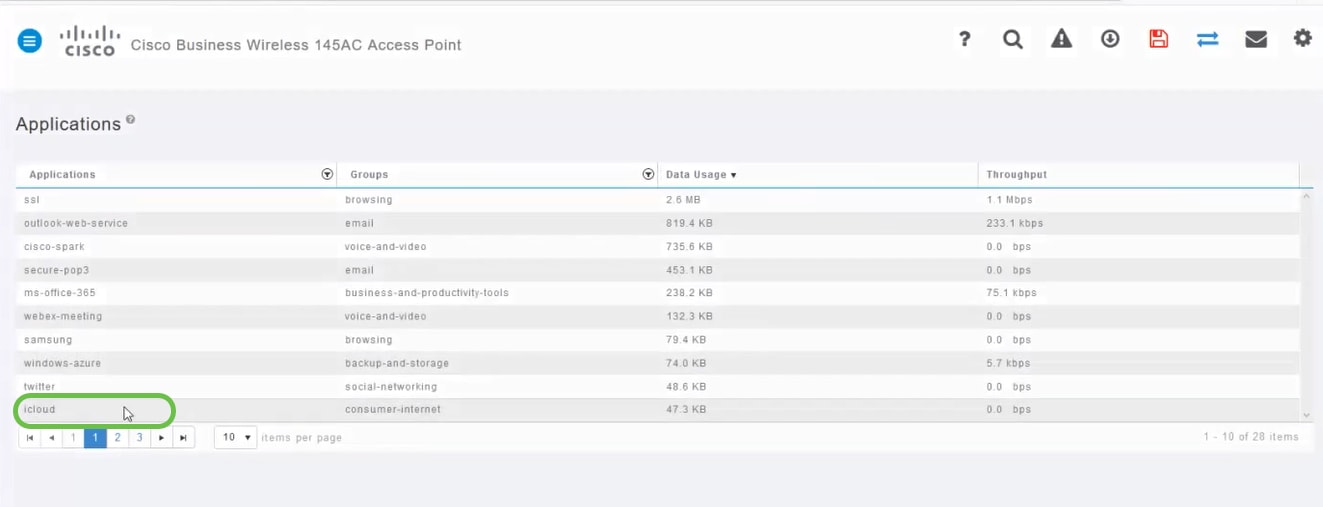
スクリーンショットでは、トラフィックを管理するデバイスに移動しました。
手順 10
Actionドロップダウンボックスをクリックして、そのトラフィックタイプの処理方法を選択します。
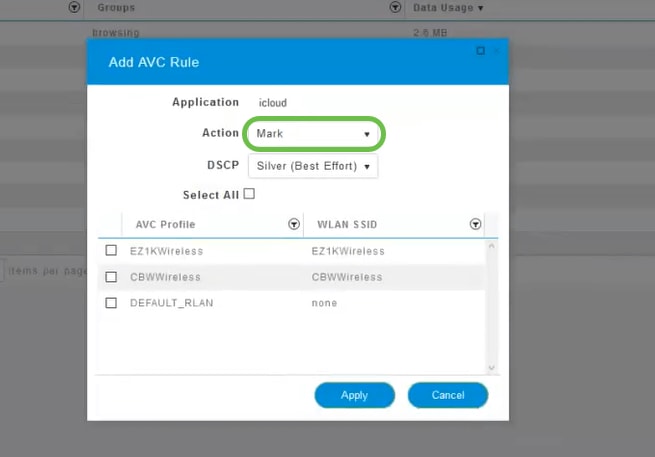
この記事の目的上、このオプションはMarkに残されています。
トラフィックに対して実行するアクション
-
マーキング:トラフィックタイプをDifferentiated Services Code Point(DSCP)3階層の1つに分類し、アプリケーションタイプで使用可能なリソースの数を制御します。
-
ドロップ:トラフィックを廃棄する以外は何も行いません
-
Rate Limit(レート制限):平均レート、バーストレート(Kbps)
手順 11
次に、DSCPフィールドのドロップダウンボックスをクリックして、次のオプションから選択します。
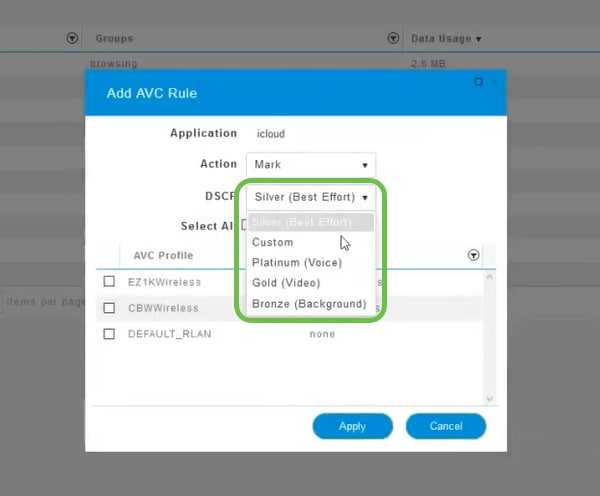
マーキングするトラフィックのDSCPオプションを次に示します。これらのオプションは、リソースが少なくなってから、編集中のトラフィックタイプで使用できるリソースが増えます。
-
ブロンズ(背景) – 小
-
シルバー(ベストエフォート)
-
ゴールド(ビデオ)
-
Platinum(音声)More
-
カスタム – ユーザーセット
Webの慣例として、トラフィックはSSLブラウジングに移行したため、パケットがネットワークからWANに移動する際にパケット内の内容が表示されません。そのため、Webトラフィックの大部分はSSLを使用することになります。SSLトラフィックの優先度を低く設定すると、ブラウジングに影響を与える可能性があります。
手順 12
次に、このポリシーを実行する個々のSSIDを選択します。または、必要に応じてSelect Allをクリックします。
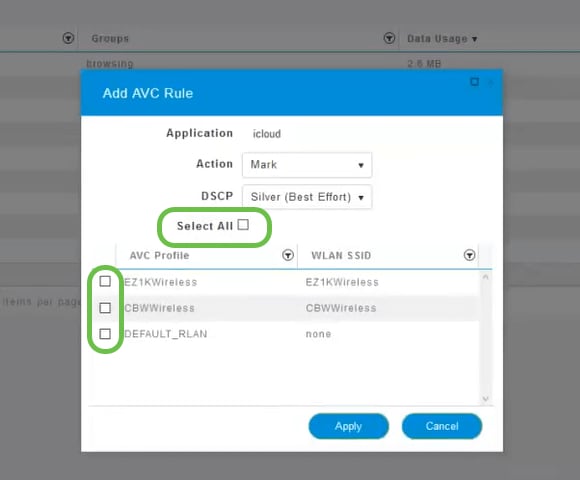
手順 13
次に、applyボタンをクリックしてこのポリシーを開始します。
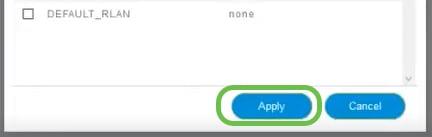
次の2つの基本的な使用例を定義して端数処理します。
-
ゲスト/ユーザが大量のトラフィックをストリーミングするため、ミッションクリティカルなトラフィックが通過できない音声の優先度を上げるか、Netflixトラフィックの優先度を下げて改善することができます。
-
勤務時間中にダウンロードされる大規模なソフトウェアアップデートの優先順位を取り消したり、レートを制限したりできます。
結論
やったね。アプリケーションプロファイリングは、クライアントプロファイリングも有効にすることで、さらに強力なツールになります。
メッシュワイヤレスの詳細については、次の記事を参照してください。
更新履歴
| 改定 | 発行日 | コメント |
|---|---|---|
1.0 |
14-May-2020
|
初版 |
 フィードバック
フィードバック